Samsung GT-I9000 User Manual
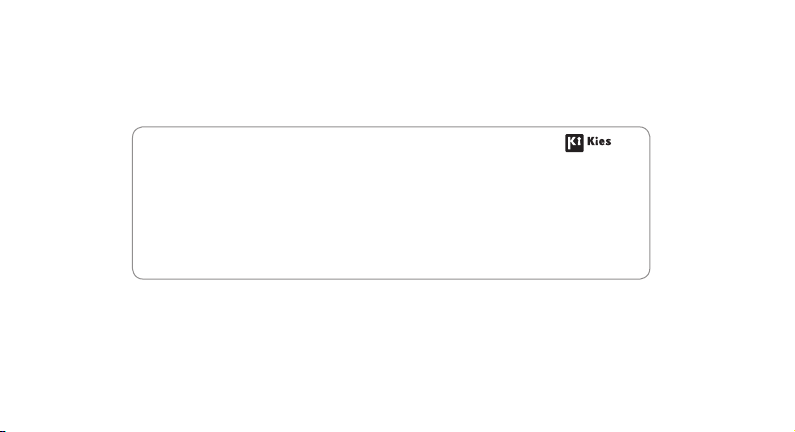
Деякі відомості, наведені в цьому посібнику, можуть не відповідати вашому пристрою, залежно від встановленого програмного
забезпечення або оператора зв'язку.
Інсталяція програми Samsung Kies (синхронізація з ПК)
Завантажте останню версію програми Kies із веб-сайту Samsung 1.
(www.samsungmobile.com) та інсталюйте її на ПК.
→
У режимі очікування відкрийте список програм і виберіть 2. Установки
Відомості про телефон
Скористайтеся кабелем для передачі даних, підключивши телефон до ПК.3.
Для отримання додаткових відомостей див. довідку програми Kies.
www.samsungmobile.com
→
Установки USB → Samsung Kies.
Printed in Korea
Code No.:GH68-28763A
Ukrainian. 06/2010. Rev. 1.0

GT-I9000
Посібник користувача
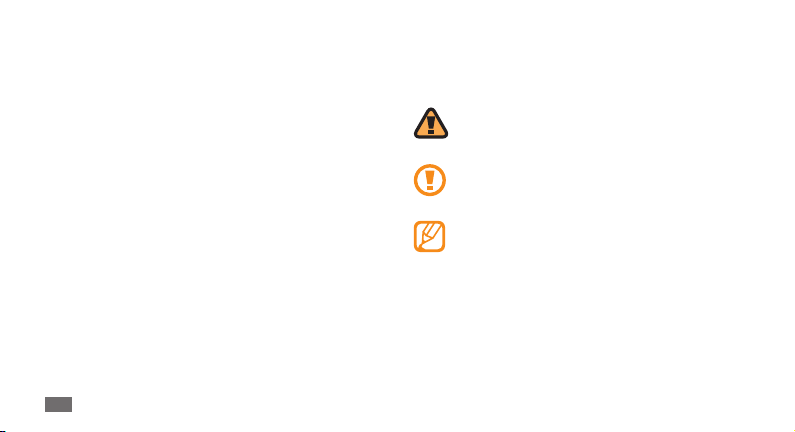
Використання цього
посібника
Дякуємо за придбання цього мобільного телефону Samsung.
Завдяки винятковим технологіям Samsung і дотриманню
високих стандартів він дарує високоякісний мобільний
зв’язок і безліч можливостей для розваг.
Цей короткий посібник користувачарозроблено спеціально
для ознайомлення зфункціями та можливостями вашого
пристрою.
•
Для його безпечного та належного використання перш за
все уважно ознайомтеся з цим посібником.
У наведених у ньому описах передбачається використання
•
стандартних установок телефону.
Збережіть цей посібник, щоб мати змогу звернутися до
•
нього в майбутньому.
Використання цього посібника
2
Позначки
Спершу ознайомтеся з позначками, які використовується в
цьому посібнику:
Попередження—ситуації, що можуть призвести до
травмування вас або інших осіб
Увага —ситуації, що можуть спричинити
пошкодження телефону або іншого обладнання
Примітка—примітки, поради з користування та
додаткова інформація
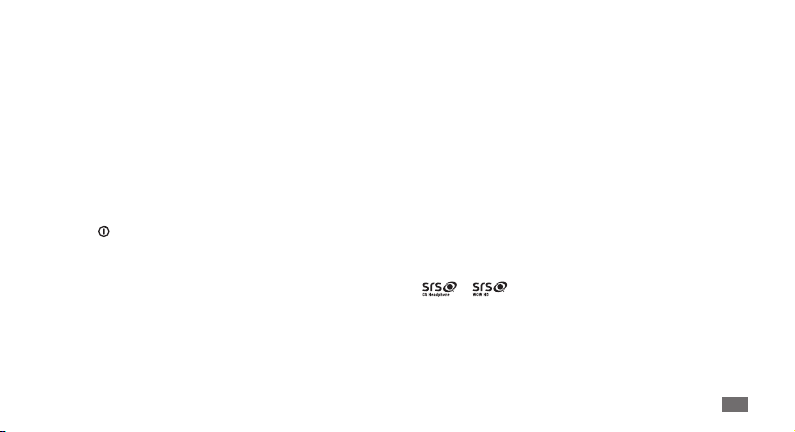
Дивіться—сторінки з пов'язаною інформацією;
►
наприклад:
(означає «дивіться сторінку 12»)
→
Далі—послідовність опцій або розділів меню, які
потрібно вибрати, щоб виконати дію; наприклад:
У режимі очікування відкрийте список програм
і виберіть Обмін повідомленнями
повідомлення (означає Обмін повідомленнями,
далі Нове повідомлення)
Квадратні дужки—клавіші телефону; наприклад:
[ ]
[
► стор. 12
] (відповідає клавіші ввімк./вимк. живлення)
→
Нове
Інформація про авторські права
Права на всі технології та продукти, використані в цьому
пристрої, належать відповідним власникам:
•
Цей виріб містить платформу Android на основі ОС Linux,
яку можна розширити за допомогою низки програм на базі
мови JavaScript.
Google™, Android Market™, Google Talk™, Google Mail™, •
Google Maps™ і YouTube™ є товарними знаками компанії
Google, Inc.
Bluetooth® є зареєстрованим товарним знаком компанії •
Bluetooth SIG, Inc. по всьому світу.
Java™ є товарним знаком компанії Sun Microsystems, Inc.
•
Windows Media Player® є зареєстрованим товарним знаком •
Microsoft Corporation.
• та є товарними знаками компанії SRS Labs, Inc.
Технології CS Headphone та WOW HD додані відповідно до
ліцензії, наданої компанією SRS Labs, Inc.
Використання цього посібника
3
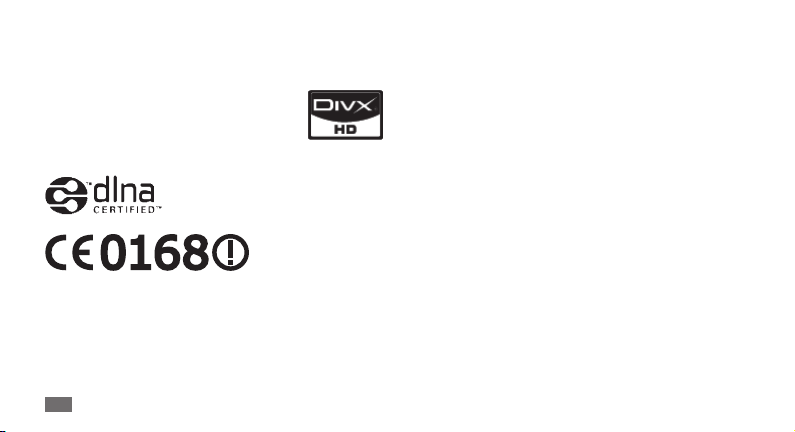
Wi-Fi®, логотип Wi-Fi CERTIFIED та логотип Wi-Fi є
•
зареєстрованими товарними знаками організації Wi-Fi
Alliance.
DivX® - це зареєстрований товарний знак •
компанії DivX, Inc., який використовується
за ліцензією.
Pat. 7,295,673; 7,460,688; 7,519,274
Використання цього посібника
4
ПРО ВІДЕО ФОРМАТУ DIVX
DivX® - формат цифрового відео, створений DivX, Inc. Цей
пристрій офіційно сертифіковано DivX для відтворення
відеозаписів формату DivX. Відвідайте веб-сайт
http://www.divx.com для отримання додаткових відомостей
і програмних засобів для перетворення файлів на відео у
форматі DivX.
ПРО СИСТЕМУ DIVX VIDEO-ON-DEMAND
Цей сертифікований пристрій DivX® потрібно зареєструвати
для відтворення вмісту DivX Video-on-Demand (VOD). Щоб
створити код реєстрації, перейдіть до розділу DivX VOD у
меню настроювання телефону. Перейдіть на веб-сайт
http://vod.divx.com, використовуючи цей код, щоб завершити
процес реєстрації й отримати додаткові відомості про
систему DivX VOD.
Щоб отримати код реєстрації телефону, виберіть Установки
→
Відомості про телефон → Правові відомості →
Установки ліцензії
Certied® для відтворення відео DivX® із роздільною
здатністю до HD 720p, включно із платним вмістом
(Роздільна здатність РК-дисплея: 800x480).
→
DivX(R) VOD → Зареєструвати?.
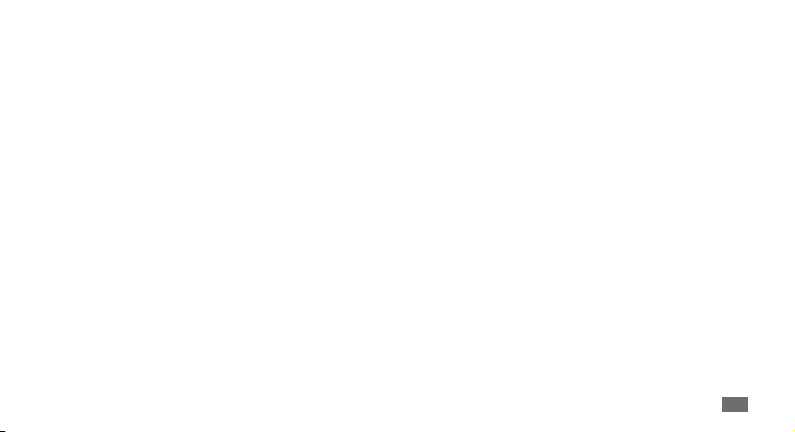
Зміст
Складання ................................................. 9
Розпакування .......................................................... 9
Встановлення SIM- або USIM-картки та
акумулятора ............................................................. 9
Зарядження акумулятора ................................ 11
Вставлення карти пам’яті (додатково) ......... 13
Прикріплення ремінця (додатково) ............. 15
Початок роботи ..................................... 16
Увімкнення та вимкнення телефону ............ 16
Ознайомлення з телефоном ........................... 16
Використання сенсорного екрана ................ 19
Блокування та розблокування сенсорного
екрана та клавіш .................................................. 20
Ознайомлення з екраном режиму очікування . 21
Доступ до програм ............................................. 23
Настроювання телефону .................................. 24
Введення тексту ................................................... 27
Завантаження програм із системи
Android Market ..................................................... 30
Завантаження файлів з Інтернету .................. 30
Синхронізація даних .......................................... 31
Зміст
5
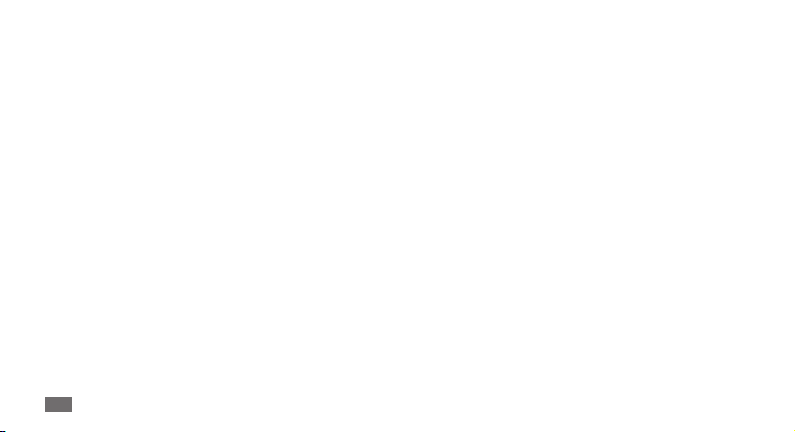
Зв’язок ..................................................... 33
Виклики .................................................................. 33
Повідомлення ....................................................... 39
Google Mail ............................................................ 41
Електронна пошта ............................................... 42
Розмови .................................................................. 44
Social Hub ............................................................... 45
Розваги ..................................................... 46
Камера .................................................................... 46
Відеоплеєр ............................................................. 55
Галерея .................................................................... 56
Музичний плеєр .................................................. 58
FM-радіо ................................................................. 61
Зміст
6
Особисті відомості ................................ 65
Контакти ................................................................. 65
Календар ................................................................ 68
Нагадування .......................................................... 69
Диктофон ............................................................... 70
Інтернет ................................................... 71
Браузер ................................................................... 71
Layar ......................................................................... 74
Мапи ........................................................................ 74
YouTube ................................................................... 76
Синхронізувати .................................................... 78
Daily Brieng .......................................................... 79
Market ...................................................................... 79
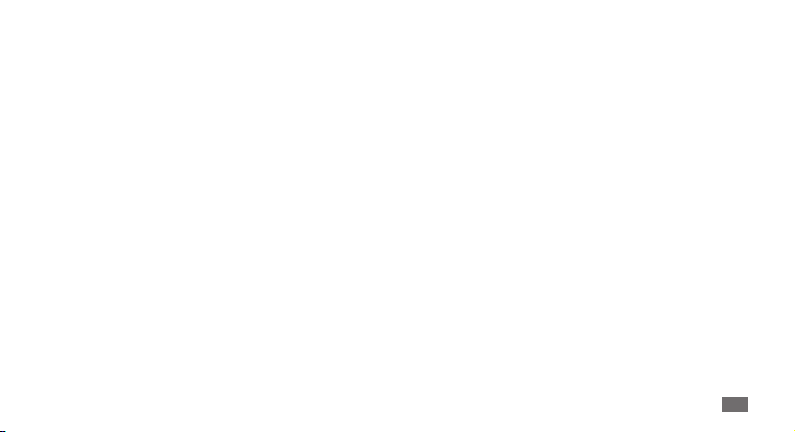
Підключення .......................................... 80
Bluetooth ................................................................ 80
Wi-Fi .......................................................................... 82
AllShare ................................................................... 83
Mobile AP ................................................................ 86
Підключення до телевізора
(режим ТВ-виходу) .............................................. 86
Підключення до ПК ............................................. 87
Інструменти ............................................ 90
Годинник ................................................................ 90
Калькулятор .......................................................... 92
Електронні книги Aldiko .................................... 92
Міні-щоденник ..................................................... 94
Мої файли .............................................................. 95
ThinkFree Oce .................................................... 96
Голосовий набір ................................................... 97
Інтерактивне написання ................................... 98
Установки ................................................ 99
Отримання доступу до меню «Установки» .. 99
Мережа та безпроводовий зв’язок ............... 99
Установки виклику ........................................... 100
Звук і екран .......................................................... 102
Розташування та безпека ............................... 103
Програми ............................................................. 105
Облікові записи та синхронізація ................ 105
Конфіденційність .............................................. 106
Карта пам’яті та місце збереження на
телефоні ............................................................... 106
Зміст
7
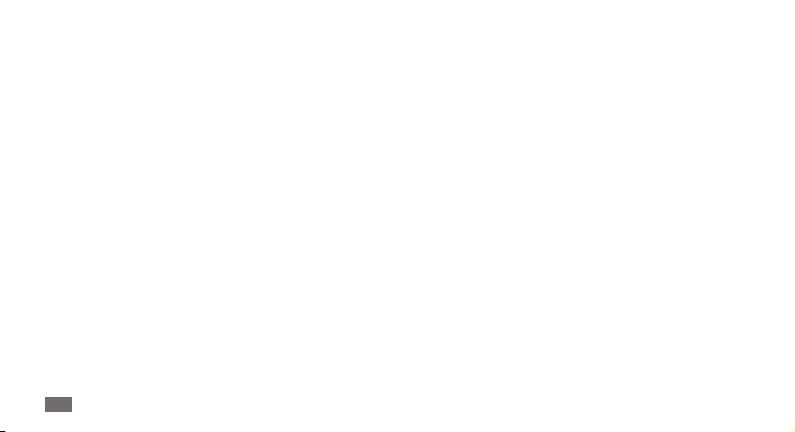
Пошук .................................................................... 106
Локалізація текст ............................................... 106
Доступність ......................................................... 108
Перетворення тексту на мовлення ............. 108
Дата і час ............................................................... 109
Відомості про телефон .................................... 109
Усунення неполадок .......................... 110
Відомості про безпеку та
використання ....................................... 115
Предметний покажчик ...................... 124
Зміст
8
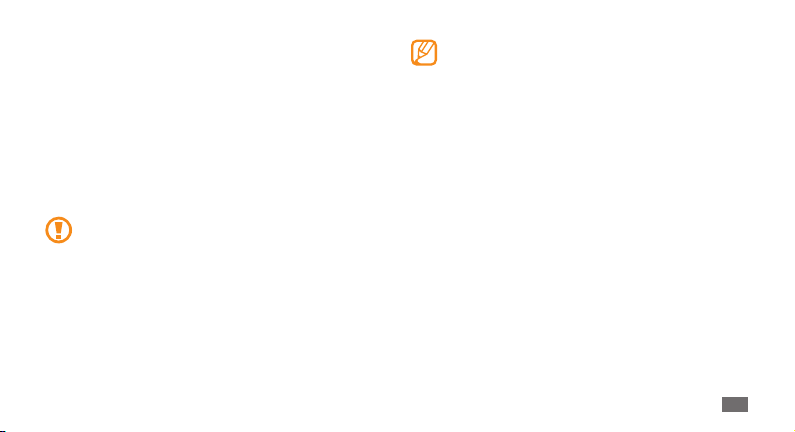
Складання
Розпакування
Перевірте наявність у комплекті таких компонентів:
•
мобільний телефон;
акумулятор;•
зарядний пристрій;•
посібник користувача.•
Використовуйте тільки програмне забезпечення,
рекомендоване компанією Sаmsung. Використання
піратського або незаконного програмного
забезпечення може призвести до неналежної роботи
телефону або спричинити пошкодження, на які не
поширюється гарантія виробника.
Компоненти, які входять до комплекту телефону, •
можуть відрізнятися залежно від програмного
забезпечення та аксесуарів, доступних у вашій країні
або запропонованих вашим оператором зв’язку.
Додаткові аксесуари можна замовити в місцевого
•
дилера Samsung.
Аксесуари, що входять до комплекту телефону,
•
найкраще підходять для нього.
Встановлення SIM- або USIM-картки
та акумулятора
Під час реєстрації в мережі мобільного зв’язку надається
SIM-картка (Subscriber Identity Module — модуль ідентифікації
абонента) разом із реєстраційними даними, такими як
PIN-код (персональний ідентифікаційний номер), і додаткові
послуги. Для використання послуг мереж UMTS або HSDPA
можна придбати USIM-картку (Universal Subscriber Identity
Module — універсальний модуль ідентифікації абонента).
Складання
9
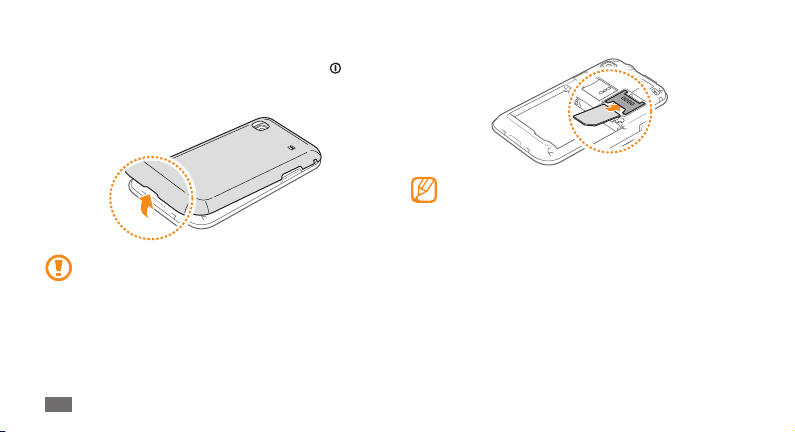
Встановлення SIM- або USIM-картки та акумулятора
Якщо телефон увімкнено, натисніть і утримуйте [
1
а потім виберіть Живлення вимк., щоб вимкнути його.
Зніміть задню кришку.
2
Будьте обережні, щоб не пошкодити нігті, знімаючи
задню кришку.
Складання
10
Вставте SIM- або USIM-картку.
3
],
Розташуйте SIM- або USIM-картку в телефоні •
золотистими контактами донизу.
Якщо SIM- або USIM-картку не вставлено, можна
•
використовувати лише послуги, не пов’язані з
роботою в мережі, а також деякі меню.
Не вставляйте карту пам’яті у гніздо для SIM-картки.
•
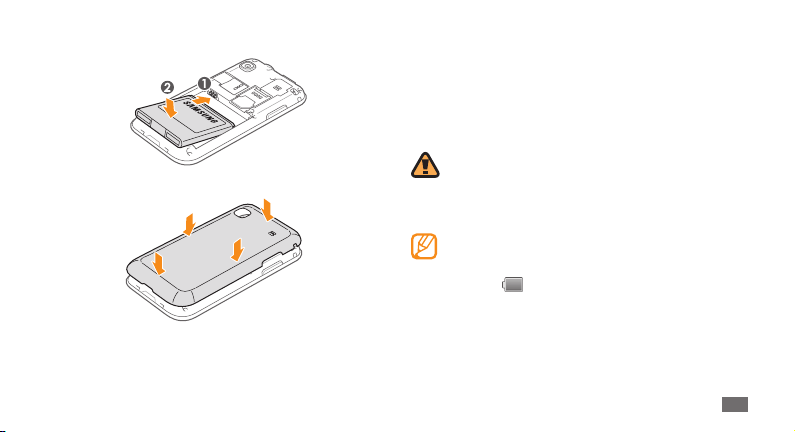
Встановіть акумулятор.
4
Встановіть задню кришку на місце.
5
Зарядження акумулятора
Перед першим використанням телефону потрібно зарядити
акумулятор.
Телефон можна зарядити, підключивши його до ПК за
допомогою кабелю для передачі даних, або за допомогою
зарядного пристрою з комплекту постачання.
Користуйтеся тільки зарядними пристроями та
кабелями, рекомендованими компанією Samsung.
Використання несанкціонованих зарядних пристроїв
або кабелів може призвести до вибуху акумуляторів
чи пошкодження телефону.
Коли акумулятор розряджається, телефон повідомляє
про це за допомогою попереджувального сигналу та
повідомлення про низький рівень заряду акумулятора.
Позначка
колір на червоний. Якщо рівень заряду акумулятора
стає недостатнім для роботи, телефон автоматично
вимикається. Щоб знову скористатися телефоном,
зарядіть акумулятор.
також буде порожньою та змінить
Складання
11
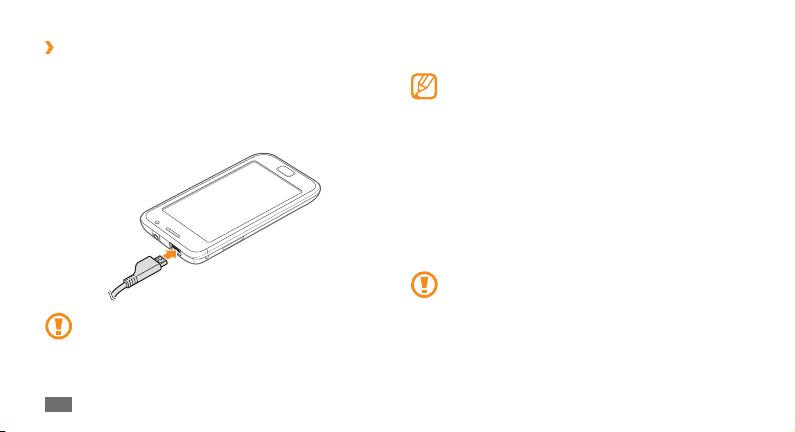
Зарядження за допомогою зарядного
›
пристрою
Відкрийте отвір багатофункціонального гнізда у верхній
1
частині телефону.
Підключіть менший роз’єм зарядного пристрою до
2
багатофункціонального гнізда.
Неправильне підключення зарядного пристрою може
призвести до серйозного пошкодження телефону.
Гарантія не поширюється на пошкодження телефону,
спричинені неправильним використанням.
Складання
12
Підключіть більший роз’єм зарядного пристрою до
3
розетки.
Під час зарядження можна використовувати •
телефон, але в цьому разі акумулятор
заряджатиметься довше.
Під час зарядження телефон може нагріватися. Це
•
є нормально та не впливае на термін використання
пристрою або його функціональність.
Якщо телефон не заряджається належним чином,
•
віднесіть його та зарядний пристрій до сервісного
центру Samsung.
Після повного зарядження акумулятора (значок
4
акумулятора припинить рухатися) від’єднайте зарядний
пристрій від телефону, а потім – від розетки.
Не виймайте акумулятор, доки не від’єднано зарядний
пристрій. Це може призвести до пошкодження
телефону.
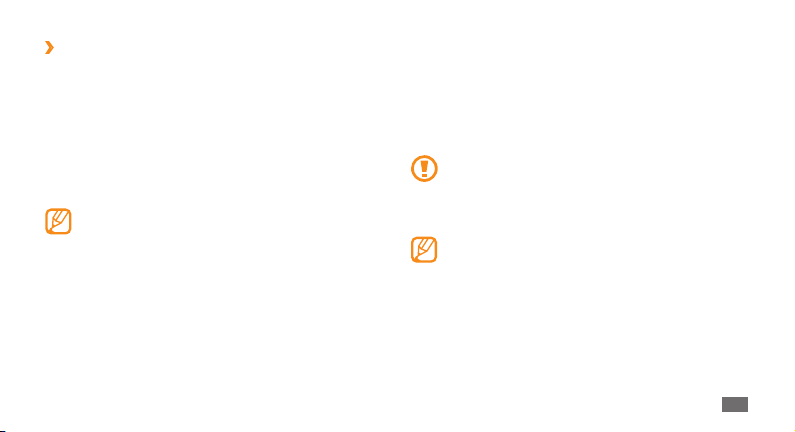
Зарядження за допомогою кабелю для
›
передачі даних
Перед зарядженням переконайтеся, що ПК увімкнено.
Відкрийте отвір багатофункціонального гнізда у верхній
1
частині телефону.
Вставте один кінець кабелю для передачі даних (Micro
2
USB) у багатофункціональне гніздо.
Вставте інший кінець кабелю для передачі даних у порт
3
USB на ПК.
Залежно від типу кабелю для передачі даних, який
використовується, зарядження може розпочатися
через деякий час.
Після повного зарядження акумулятора (значок
4
акумулятора припинить рухатися) від’єднайте кабель для
передачі даних від телефону, а потім – від ПК.
Вставлення карти пам’яті
(додатково)
Для зберігання додаткових мультимедійних файлів слід
встановити карту пам’яті. Пристрій приймає MicroSD ™ або
MicroSDHC ™ карти пам'яті з максимальним об'ємом пам'яті
до 32 ГБ (В залежності від виробника карти пам'яті і типу).
Компанія Samsung дотримується схвалених галузевих
стандартів відносно карт пам’яті, але деякі марки можуть
бути неповністю сумісні з телефоном. Використання
несумісної карти пам’яті може призвести до пошкодження
телефону, карти пам’яті або даних, які зберігаються на карті.
Телефон підтримує лише файлову структуру FAT для •
карт пам’яті. Якщо вставити карту, відформатовану
в іншій файловій структурі, телефон запропонує
повторно відформатувати карту пам’яті.
У разі регулярного застосування операцій записування •
та стирання зменшується строк служби карт пам’яті.
Під час вставлення карти пам’яті в телефон каталог •
файлів карти відобразиться в папці /sdcard/sd у
внутрішній пам’яті (moviNAND™).
Складання
13
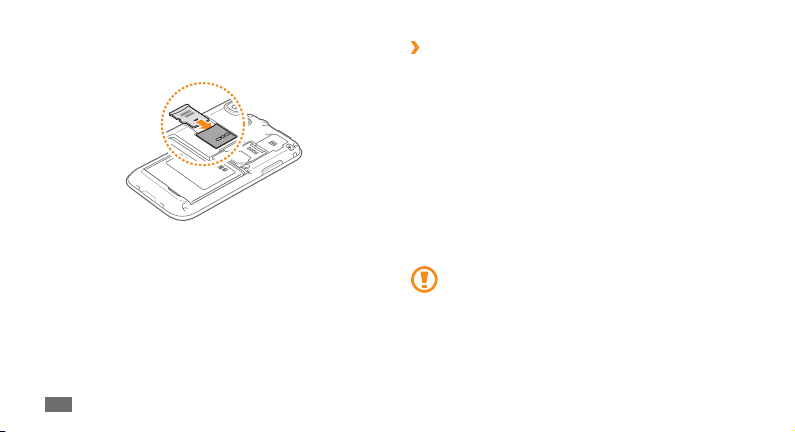
Зніміть задню кришку.
1
Встановіть карту пам’яті золотистими контактами донизу.
2
Натисніть на карту у гнізді для карти пам’яті, щоб
3
зафіксувати її.
Встановіть задню кришку на місце.
4
Складання
14
Видалення карти пам’яті
›
Перш ніж видалити карту пам’яті, спочатку відключіть її для
безпечного від’єднання.
У режимі очікування виберіть
1
→
Карта пам’яті та місце збереження на телефоні →
Відключити карту пам’яті.
Зніміть задню кришку.
2
Обережно витягуйте карту пам’яті, доки вона не
3
вивільниться з телефону.
Вийміть карту пам’яті із гнізда.
4
Видаліть карту пам’яті.
5
Встановіть задню кришку на місце.
6
Не видаляйте карту пам’яті під час передавання або
приймання телефоном інформації, оскільки це може
призвести до втрати даних або до пошкодження карти
чи телефону.
Програми → Установки
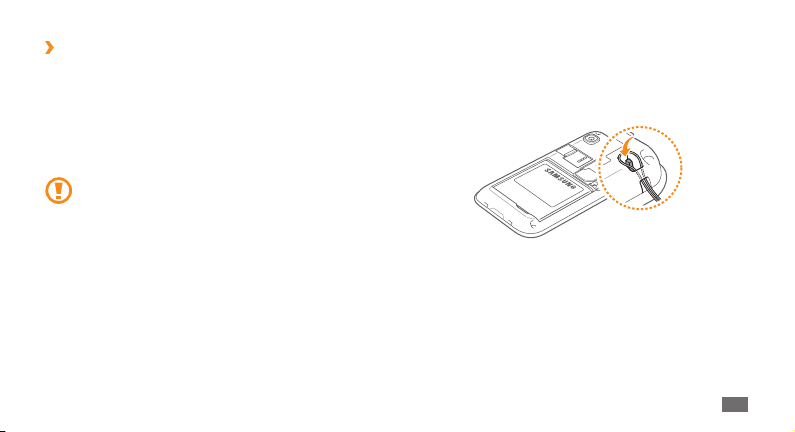
Форматування карти пам’яті
›
Форматування карти пам’яті на комп’ютері може призвести
до її несумісності з телефоном. Здійснюйте форматування
карти пам’яті тільки на телефоні.
У режимі очікування виберіть Програми
→
Карта пам’яті та місце збереження на телефоні →
Форматувати карту пам’яті
пам’яті.
Перед форматуванням карти пам’яті обов’язково
створіть резервні копії всіх важливих даних, які
зберігаються на телефоні. Гарантія виробника не
поширюється на втрату даних, спричинену діями
користувача.
→
→
Установки
Форматувати карту
Прикріплення ремінця (додатково)
Зніміть задню кришку.
1
Вставте один кінець ремінця в отвір, а інший протягніть
2
через утворену петлю.
Встановіть задню кришку на місце.
3
Складання
15
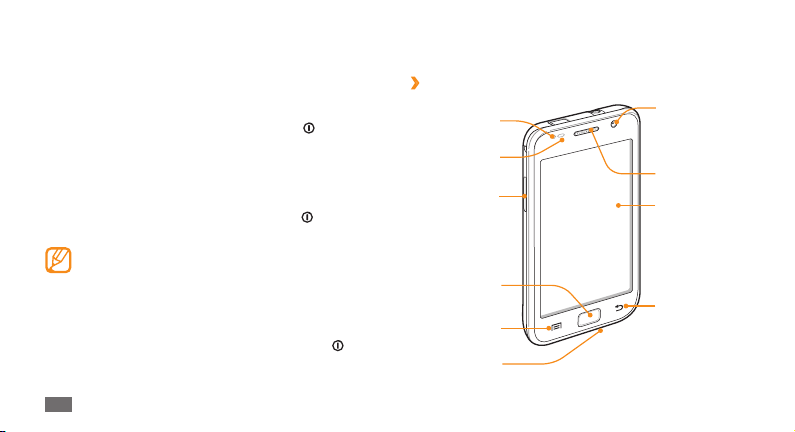
Початок роботи
Увімкнення та вимкнення телефону
Щоб увімкнути телефон, натисніть і утримуйте [ ]. Телефон
автоматично підключиться до мережі стільникового зв’язку.
Після першого ввімкнення телефону торкніться зображення
Android на екрані та дотримуйтеся екранних вказівок, щоб
настроїти телефон для першого використання.
Щоб вимкнути телефон, натисніть і утримуйте [
виберіть Живлення вимк.
Дотримуйтесь усіх попереджень і вказівок •
персоналу в місцях, де обмежено використання
безпроводових пристроїв, наприклад у літаках і
лікарнях.
Щоб використовувати лише послуги телефону,
•
не пов’язані з роботою в мережі, переключіться в
режим «Без зв’язку». Натисніть і утримуйте [
а потім виберіть Режим без зв’язку.
Початок роботи
16
], а потім
],
Ознайомлення з телефоном
Зовнішній вигляд телефону
›
Датчик
зближення
Світлочутливий
датчик
Клавіша
гучності
Клавіша
«Домашня»
Клавіша
«Меню»
Мікрофон
Об’єктив
передньої
камери (для
відеовикликів)
Динамік
Сенсорний
екран
Клавіша «Назад»
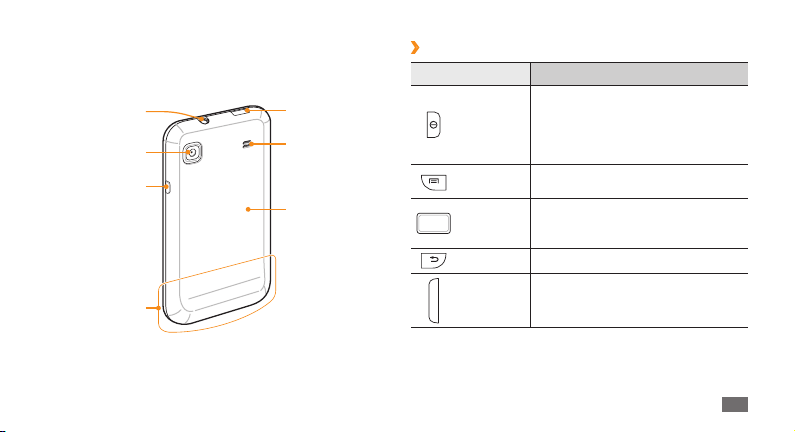
Роз’єм для
гарнітури
Об’єктивзадньої
камери
Клавіша
ввімкнення
та вимкнення
живлення
Багатофункціональне гніздо
Динамік
Задня кришка
Клавіші
›
Клавіша Функція
Увімкнення телефону (натисніть і
Живлення
Меню
Домашня
Назад Повернення на попередній екран.
утримуйте); завершення виклику;
доступ до швидких меню (натисніть і
утримуйте); блокування сенсорного
екрана.
Відкриття списку опцій, доступних на
поточному екрані.
Повернення в режим очікування;
відкриття списку останніх програм
(натисніть і утримуйте).
Внутрішня антена
Гучність Регулювання гучності телефону.
Початок роботи
17
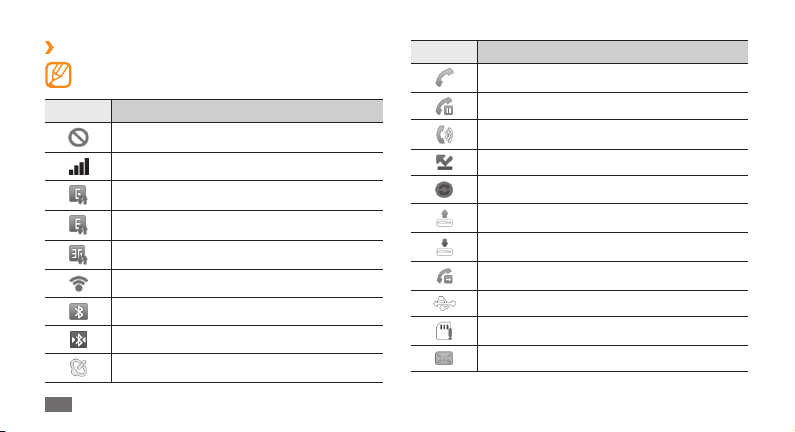
Значки-індикатори
›
Значки, які відображаються на дисплеї, можуть
різнитися залежно від країни чи оператора зв’язку.
Значок Визначення
Немає сигналу
Потужність сигналу
Підключення до мережі GPRS
Підключення до мережі EDGE
Підключення до мережі UMTS
Активовано мережу WLAN
Активовано Bluetooth
Підключено гарнітуру Bluetooth
Активовано GPS
Початок роботи
18
Значок Визначення
Здійснюється голосовий виклик
Виклик утримується
Активовано гучномовець
Пропущений виклик
Синхронізовано з веб-сервером
Передавання даних
Завантаження даних
Активовано переадресацію викликів
Підключення до ПК
Відсутня SIM- або USIM-картка
Нове SMS- або MMS-повідомлення
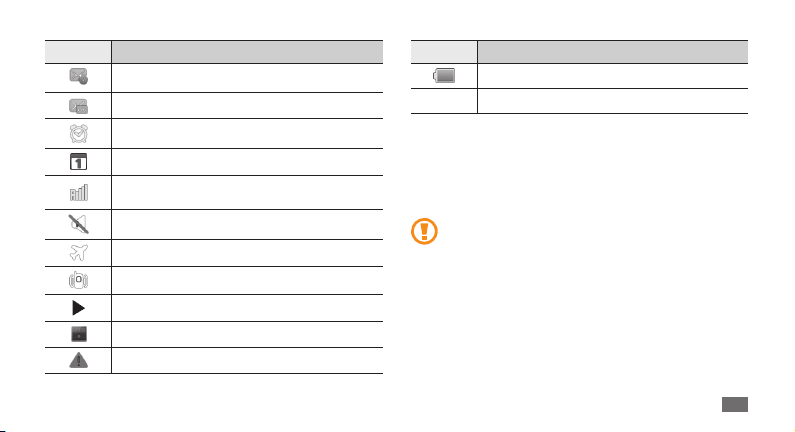
Значок Визначення
Нове повідомлення електронної пошти
Нове повідомлення голосової пошти
Увімкнено будильник
Сповіщення про подію
Роумінг (поза мережею свого домашнього
оператора зв’язку)
Активовано режим «Без звуку»
Активовано режим «Без зв’язку»
Активовано режим вібрації
Здійснюється відтворення музики
FM-радіо ввімкнено у фоновому режимі
Сталася помилка або потрібно звернути увагу
Значок Визначення
Рівень заряду акумулятора
10:00 AM
Поточний час
Використання сенсорного екрана
Сенсорний екран пристрою дозволяє без зусиль вибирати
елементи або виконувати функції. Основні дії, які
виконуються під час використання сенсорного екрана.
Щоб уникнути подряпин на сенсорному екрані, не •
користуйтеся гострими предметами.
Не допускайте контакту сенсорного екрана з
•
іншими електричними пристроями. Електростатичні
розряди можуть призвести до несправності
сенсорного екрана.
Не допускайте контакту сенсорного екрана з водою.
•
Сенсорний екран може не працювати належним
чином в умовах вологості або під впливом води.
Початок роботи
19
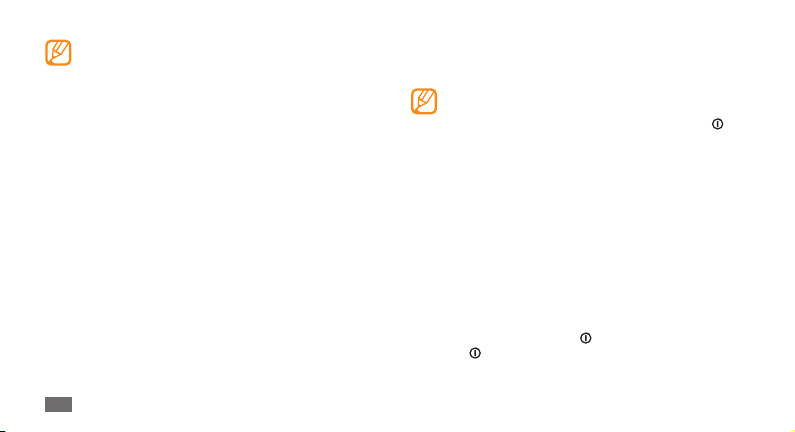
Перед початком використання телефону видаліть •
з екрана захисну плівку для оптимального
використання сенсорного екрана.
На сенсорному екрані є шар, який виявляє невеликі
•
електричні розряди, що створюються тілом людини.
Для забезпечення оптимального функціонування
торкайтеся сенсорного екрана кінчиком пальця.
Сенсорний екран не реагуватиме на дотики за
допомогою гострих предметів, наприклад пера або
ручки.
Керування сенсорним екраном здійснюється за допомогою
таких дій:
•
Натискання: натисніть один раз пальцем, щоб вибрати або
запустити меню, опцію або програму.
Натискання й утримання: натисніть об’єкт і утримуйте
•
його впродовж більше 2 секунд, щоб відкрити спливаючий
список опцій.
Прокручування: натисніть і проведіть пальцем вгору, вниз,
•
вліво або вправо для переміщення об’єктів у списках.
Перетягування: натисніть і утримуйте палець на об’єкті, а
•
потім перетягніть палець, щоб перемістити об’єкт.
Початок роботи
20
Подвійне натискання: двічі швидко натисніть пальцем, щоб •
збільшити або зменшити зображення під час перегляду
фотографій чи веб-сторінок.
Сенсорний екран телефону вимикається, якщо •
телефон не використовується протягом вказаного
періоду часу. Щоб увімкнути екран, натисніть [
або клавішу «Домашня».
Можна також відрегулювати тривалість
•
підсвічування. У режимі очікування відкрийте список
програм і виберіть Установки
Час очікування екрана вичерпано.
→
Звук і екран →
]
Блокування та розблокування
сенсорного екрана та клавіш
Можна заблокувати сенсорний екран і клавіатуру телефону,
щоб запобігти небажаним операціям через випадкове
натискання клавіш.
Щоб їх заблокувати, натисніть [
натисніть [
віконцем за допомогою пальця.
] або клавішу «Домашня» та проведіть сірим
]. Щоб їх розблокувати,
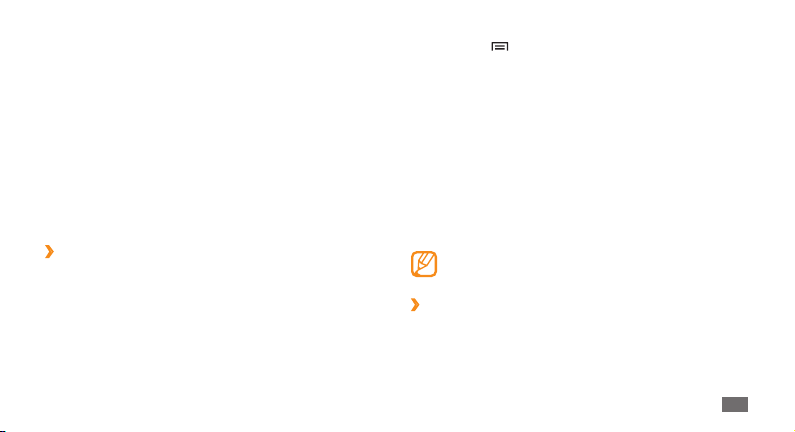
Ознайомлення з екраном режиму
очікування
Коли телефон перебуває в режимі очікування,
відображається екран режиму очікування. На екрані режиму
очікування можна переглянути стан телефону й отримати
доступ до програм.
Екран режиму очікування складається із 7 панелей.
Прокрутіть вліво або вправо, щоб перейти на одну з панелей
режиму очікування. Можна також вибрати точку у верхній
частині екрана, щоб безпосередньо перейти до відповідної
панелі екрана режиму очікування.
Додавання об’єктів до екрана режиму
›
очікування
Можна настроїти екран режиму очікування, створивши
клавіші швидкого доступу для програм або об’єктів у
програмах, віджетах чи папках. Щоб додати об’єкти до екрана
режиму очікування, виконайте такі дії:
Натисніть [1 ] → Додати або натисніть і утримуйте пусту
ділянку екрана режиму очікування.
Виберіть категорію об’єкта
2
• : додавання віджетів Samsung на
Віджети Samsung
екран режиму очікування.
• : додавання віджетів Android на екран режиму
Віджети
очікування.
• : створення клавіш швидкого доступу
Швидкий доступ
для об’єктів, наприклад програм, закладок і контактів.
• : створення нової папки або додавання папок
Папки
для контактів.
• : встановлення фонового зображення.
Заставки
Доступні об’єкти можуть різнитися залежно від
поточного екрана режиму очікування.
Переміщення об’єктів на екрані режиму
›
→
виберіть об’єкт:
очікування
Натисніть і утримуйте об’єкт, щоб перемістити його.
1
Коли об’єкт збільшиться, перетягніть його в потрібне
2
розташування.
Початок роботи
21
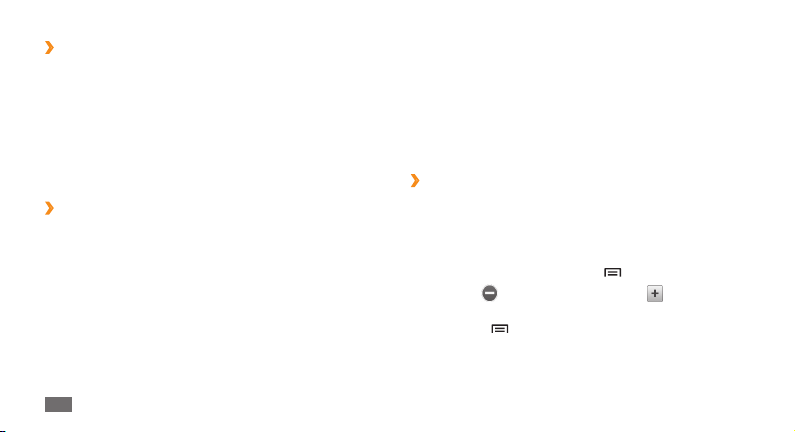
Видалення об’єктів з екрана режиму
›
очікування
Натисніть і утримуйте об’єкт, щоб видалити його.
1
Об’єкт збільшиться, а в ділянці програм відобразиться
значок кошика, що означає, що ділянка програм у нижній
частині екрана режиму очікування змінюється на кошик.
Перетягніть об’єкт у кошик.
2
Коли об’єкт і кошик стануть червоними, відпустіть об’єкт.
3
Використання панелі швидкого доступу
›
У режимі очікування або під час використання програми
натискайте значки-індикатори та перетягуйте їх вниз, щоб
відкрити панель швидкого доступу. Можна активувати
або деактивувати функцію безпроводового підключення
й отримати доступ до списку сповіщень, наприклад
повідомлень, викликів, подій або стану обробки. Щоб
приховати список, перетягніть його нижню частину вгору.
Початок роботи
22
На панелі швидкого доступу використовуйте такі опції:
• : активація або деактивація функції підк лючення до
Wi-Fi
мережі WLAN.
Bluetooth
• : активація або деактивація функції
безпроводового з’єднання Bluetooth.
Звук
• : увімкнення або вимкнення режиму без звуку.
Вібрація
• : увімкнення або вимкнення режиму вібрації.
Додавання та видалення панелей на
›
► стор. 82
► стор. 80
екрані режиму очікування
Можна додавати або видаляти панелі екрана режиму
очікування для впорядкування віджетів відповідно до своїх
уподобань і потреб.
У режимі очікування натисніть [
1
Виберіть
2
нові панелі.
Натисніть [
3
, щоб видалити панель, або , щоб додати
] → Зберегти.
] → Редагувати.
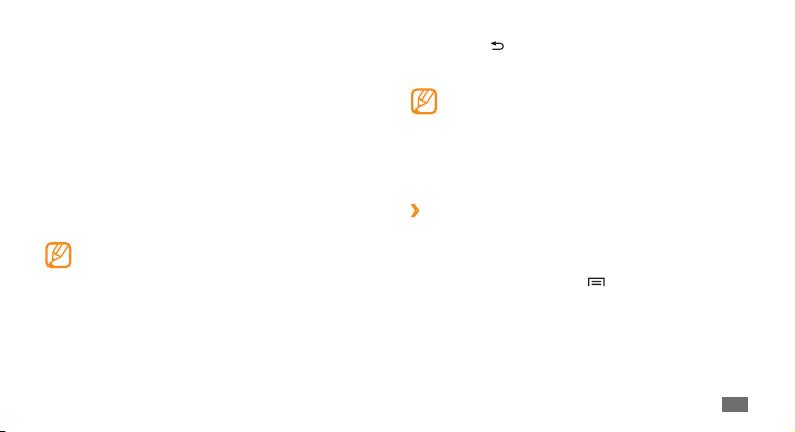
Доступ до програм
Щоб отримати доступ до програм телефону, виконайте такі
дії:
У режимі очікування виберіть
1
доступ до списку програм.
Прокрутіть вліво або вправо, щоб перейти на екран іншої
2
програми.
Можна також вибрати точку у верхній частині екрана,
щоб безпосередньо перейти до відповідного екрана
головного меню.
Виберіть програму.
3
Для використання програм, які надаються •
компанією Google, потрібен обліковий запис
Google. За відсутності облікового запису Google
зареєструйте його.
Можна додати клавішу швидкого доступу для
•
програми, натиснувши й утримуючи значок
програми у списку програм. Можна перемістити
значок у потрібне розташування на екрані режиму
очікування.
Програми, щоб отримати
Натисніть [4 ], щоб повернутися на попередній екран;
натисніть клавішу «Домашня», щоб повернутися на екран
режиму очікування.
Телефон обладнано вбудованим датчиком руху, який
визначає його орієнтацію. Якщо обернути телефон
під час використання деяких функцій, інтерфейс
автоматично переключиться на альбомний формат
зображення. Щоб встановити збереження орієнтації
інтерфейсом під час обертання телефону, виберіть
Установки
Упорядкування програм
›
Можна перевпорядкувати програми у списку програм,
змінивши їх порядок або згрупувавши їх у категорії
відповідно до своїх уподобань і потреб.
У списку програм натисніть [
1
Натисніть і утримуйте програму.
2
Перетягніть значок програми в потрібне розташування.
3
Значок програми можна перемістити на інший екран
головного меню. Можна також перемістити найчастіше
використовувані програми, розташувавши їх біля розділу
Дом. ст.
→
Звук і екран → Орієнтація.
] → Редагувати.
Початок роботи
23
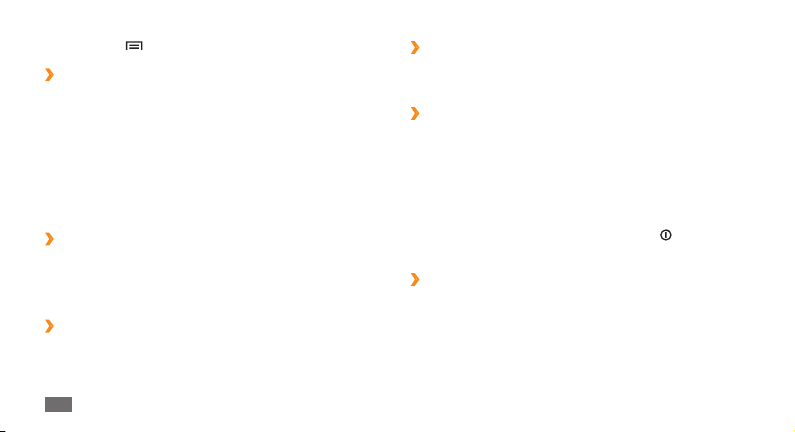
Натисніть [
4
Доступ до останніх програм
›
Натисніть і утримуйте клавішу «Домашня», щоб відкрити
1
список програм, які нещодавно використовувалися.
Виберіть програму, до якої потрібно отримати доступ.
2
] → Зберегти.
Настроювання телефону
Скористайтеся всіма можливостями свого телефону,
настроївши його за своїм смаком.
Встановлення поточних часу та дати
›
У режимі очікування відкрийте список програм і виберіть
1
Установки → Дата і час.
Встановіть час і дату та змініть інші опції.
2
Увімкнення та вимкнення звуків
›
тонального набору
У режимі очікування відкрийте список програм і виберіть
Установки
Початок роботи
24
→
Звук і екран → Чутний вибір.
Регулювання гучності звуків дзвінка
›
Натисніть клавішу гучності вгору або вниз, щоб
відрегулювати гучність звуку дзвінка.
Переключення в режим без звуку
›
Щоб вимкнути або ввімкнути звук телефону, виконайте одну
з таких дій:
•
У режимі очікування відкрийте список програм і виберіть
Телефон → Клавіатура та натисніть і утримуйте #.
Відкрийте панель швидкого доступу у верхній частині
•
екрана та виберіть Звук.
У режимі очікування натисніть і утримуйте [
• ] і виберіть
Режим без звуку.
Змінення звуку дзвінка
›
У режимі очікування відкрийте список програм і виберіть
1
Установки → Звук і екран → Звук дзвінка Голосового
виклику або Звук дзвінка відеовиклику.
Виберіть звук дзвінка зі списку, а потім виберіть
2
OK.
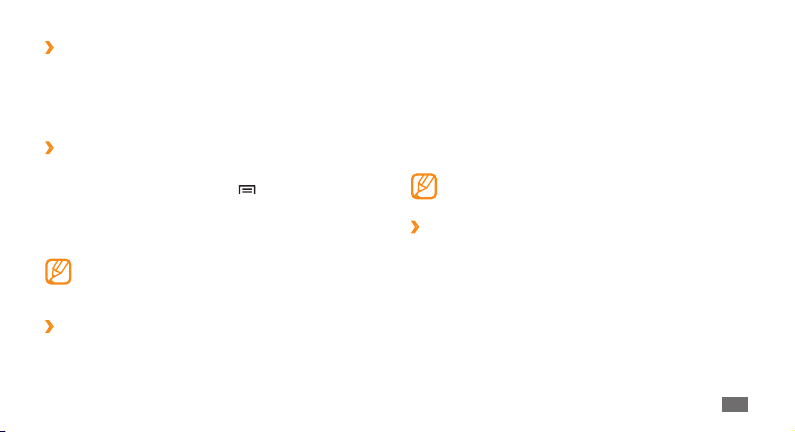
Активація анімації для переходу між
›
вікнами
У режимі очікування відкрийте список програм і виберіть
Установки
або Уся анімація.
→
Звук і екран → Анімація → Деяка анімація
Вибір заставки для екрана режиму
›
очікування
У режимі очікування натисніть [1 ] →Заставка →
вибравши опцію.
Виберіть зображення.
2
3
Можна швидко налаштувати яскравість дисплея, прокручуючи
вліво або вправо повзунок на індикаторній лінії екрана.
Виберіть
Зберегти або Встановити заставку.
Компанія Samsung не несе відповідальності за будь-яке
використання стандартних зображень, які постачаються
разом із телефоном.
Регулювання яскравості дисплея
›
Щоб налаштувати яскравість меню установок, виконайте такі дії:
У режимі очікування відкрийте список програм і виберіть
1
Установки → Звук і екран → Яскравість.
Зніміть прапорець поряд з опцією
2
яскравості.
Перетягніть повзунок,
3
4
›
Можна встановити зразок розблокування, щоб запобігти
несанкціонованому використанню телефону без вашого
дозволу.
1
2
OK.
Виберіть
Рівень яскравості впливає на швидкість споживання
заряду акумулятора телефоном.
Встановлення зразка розблокування
У режимі очікування відкрийте список програм і виберіть
Установки → Розташування та безпека → Встановити
зразок розблокування.
Ознайомтеся з інструкціями на екрані та зразками
рисунків і виберіть Далі (за потреби).
щоб настроїти рівень яскравості.
Автоналаштування
Початок роботи
25
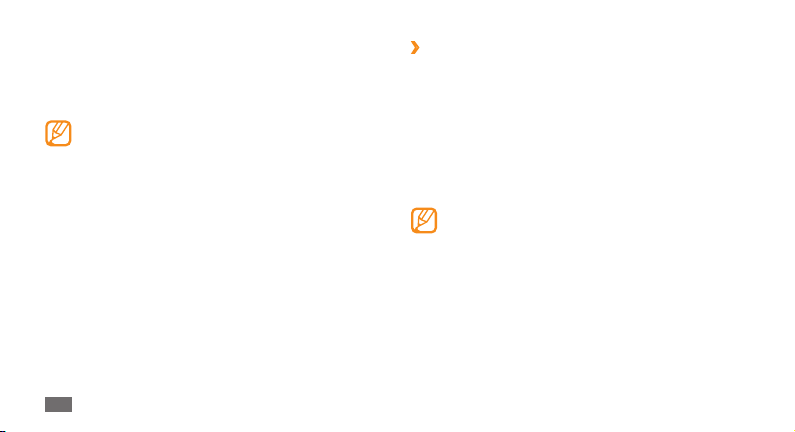
Накресліть зразок, з’єднавши пальцем принаймні 4 точки.
3
Виберіть 4 Продовж.
Накресліть зразок ще раз для підтвердження
5
Виберіть 6 Підтвердити.
Після встановлення зразка розблокування телефон •
запитуватиме його щоразу після ввімкнення.
Якщо не потрібно, щоб телефон запитував зразок,
зніміть прапорець Запитувати зразок у меню
Розташування та безпека.
Якщо ви забули зразок розблокування, зверніться з
•
телефоном до сервісного центру Samsung для його
розблокування.
Компанія Samsung не несе відповідальності за
•
втрату паролів чи приватної інформації або за
інші пошкодження, спричинені використанням
неофіційного програмного забезпечення.
Початок роботи
26
Блокування SIM- або USIM-картки
›
Можна заблокувати телефон, активувавши PIN-код, який
надається із SIM- або USIM-карткою.
У режимі очікування відкрийте список програм і виберіть
1
Установки → Розташування та безпека → Встановити
блокування SIM-картки
Введіть PIN-код і виберіть
2
Після активації блокування за допомогою PIN-коду щоразу
під час увімкнення телефону потрібно вводити PIN-код.
Якщо введено хибний PIN-код занадто велику •
кількість разів, SIM- або USIM-картку буде
заблоковано. Щоб розблокувати SIM- або USIMкартку, потрібно ввести ключ розблокування
PIN-коду (PUK).
Якщо SIM- або USIM-картку заблоковано внаслідок
•
введення хибного PUK-коду, зверніться з карткою до
оператора зв’язку для її розблокування.
→
Заблокувати SIM-картку.
OK.
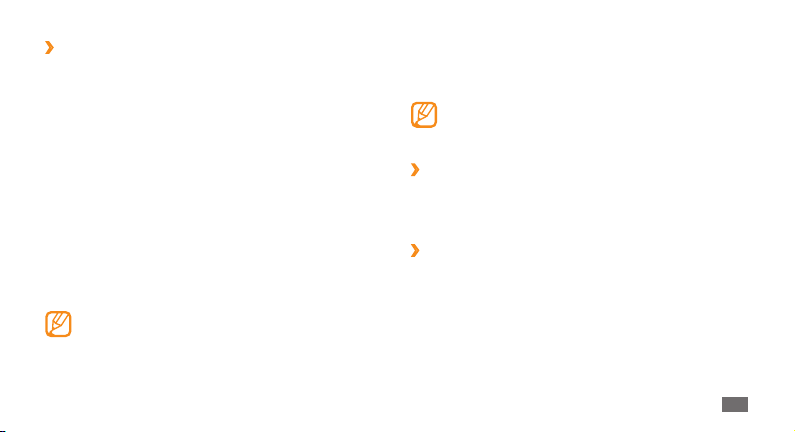
Активація мобільної сигналізації
›
Коли хтось встановлює нову SIM- або USIM-картку у ваш
телефон, завдяки функції мобільної сигналізації контактний
телефон буде автоматично надіслано вказаним одержувачам,
щоб допомогти вам знайти та повернути телефон.
У режимі очікування відкрийте список програм і виберіть
1
Установки → Розташування та безпека → Встанов.
Мобільна сигналізація.
Введіть пароль і виберіть
2
Введіть номер телефону включно з кодом країни
3
(зі знаком +).
Введіть ім’я відправника.
4
Введіть текст SMS-повідомлення, яке буде надіслано
5
одержувачам.
Зберегти → Згоден.
Виберіть
6
Можна також контролювати втрачений телефон через
Інтернет. Для перегляду докладних відомостей про цю
функцію відвідайте веб-сайт http://www.samsungdive.com.
OK.
Введення тексту
Можна ввести текст, вибираючи символи на віртуальній
клавіатурі або виконуючи рукописне введення на екрані.
Не можна вводити текст деякими мовами. Щоб ввести
текст, потрібно вибрати одну з підтримуваних мов
► стор. 106
введення.
Змінення типу клавіатури
›
Можна змінити тип клавіатури. Натисніть і утримуйте поле
введення тексту та виберіть Метод введення
клавіатури (Swype або Клавіатура Samsung).
Введення тексту за допомогою
›
клавіатури Swype
Виберіть перший символ слова та проведіть пальцем до
1
другого символу, не відпускаючи палець від екрана.
Призупиніться на другому символі на мить, а потім
2
проведіть пальцем до наступного символу.
→
виберіть тип
Початок роботи
27
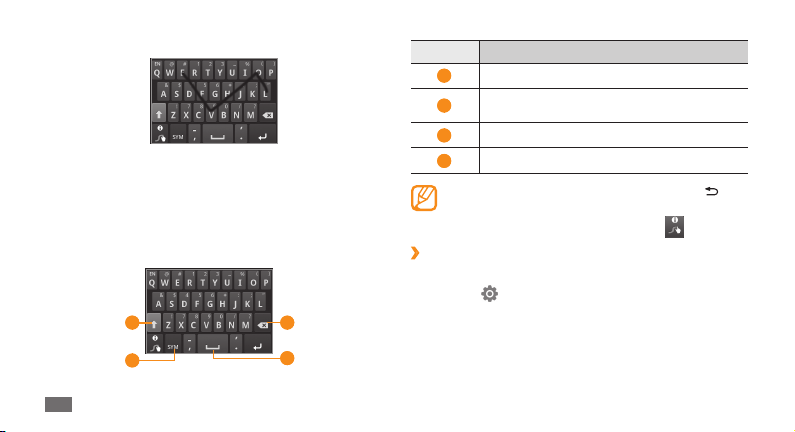
Продовжуйте, доки не буде завершено введення слова.
3
Відпустіть палець на останньому символі. Слово буде
4
вставлено в поле введення тексту.
Повторіть кроки 1-4, щоб завершити введення тексту.
5
Натисніть і утримуйте кожну клавішу для введення
додаткових символів.
Можна також скористатися такими клавішами:
Початок роботи
28
1
2
3
4
Цифра Функція
1
Змінення регістру.
Переключення між режимами символів і ABC
2
або цифр.
3
Видалення символів.
4
Вставлення пробілу.
Щоб приховати клавіатуру Swype, натисніть [• ].
Щоб переглянути довідкові відомості про використання •
клавіатури Swype, натисніть і утримуйте .
Введення тексту за допомогою
›
клавіатури Samsung
Виберіть 1 , а потім виберіть спосіб введення тексту.
Можна вибрати один із головних способів введення
(QWERTY або традиційна клавіатура) або способів
рукописного введення.
Введіть текст, вибираючи буквено-цифрові клавіші або
2
виконуючи введення на екрані.
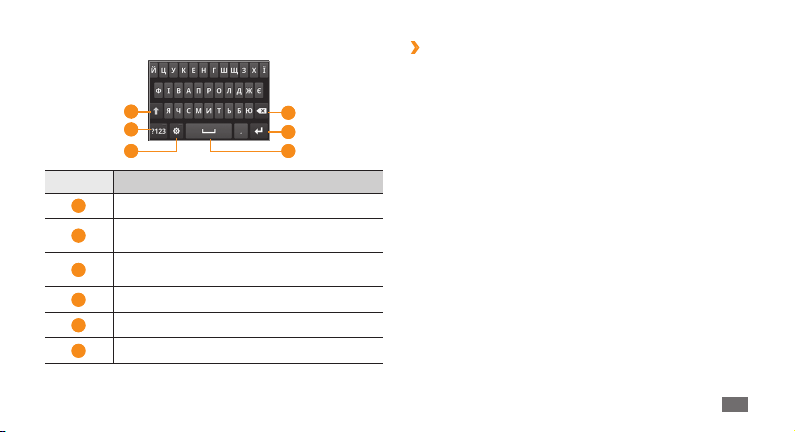
Можна також скористатися такими клавішами:
1
2
3
Цифра Функція
1
Змінення регістру.
Переключення між режимами цифр або
2
символів і ABC.
Змінення способу введення тексту; доступ до
3
установок клавіатури (натисніть і утримуйте).
4
Видалення введеного тексту.
5
Початок нового рядка.
6
Вставлення пробілу.
4
5
6
Копіювання та вставлення тексту
›
Під час введення тексту можна використовувати функцію
копіювання та вставлення, щоб скористатися текстом в інших
програмах.
Натисніть і утримуйте поле введення тексту.
1
Виберіть у списку опцій команду 2 Вибрати текст.
Проведіть пальцем по тексту, який потрібно виділити.
3
Натисніть і утримуйте виділений текст.
4
Виберіть 5 Копіювати щоб скопіювати текст у буфер
обміну, або Вирізати, щоб вирізати його.
В іншій програмі натисніть і утримуйте поле введення
6
тек ст у.
Вставити, щоб вставити текст із буферу обміну
Виберіть
7
в текстове поле.
Початок роботи
29
